Win10系统删除我的电脑百度云管家盘符的操作方法
发布时间:2017-12-09 18:01:01 浏览数: 小编:fuyuan
在win10专业版系统里,很多用户都会下载百度云网盘来存储资料,但是最近有用户跟小编反馈,在安装了百度云之后,我的电脑会出现百度云管家盘符,怎么删都删不掉,这该如何是好呢?下面系统族小编针对此问题给大家带来Win10系统删除我的电脑百度云管家盘符的操作方法,如下:
相关阅读:win10系统如何删除搜狗网址导航的方法
方法/步骤:
1、首先在百度云盘里取消勾选“在我的电脑中显示百度云管家”;
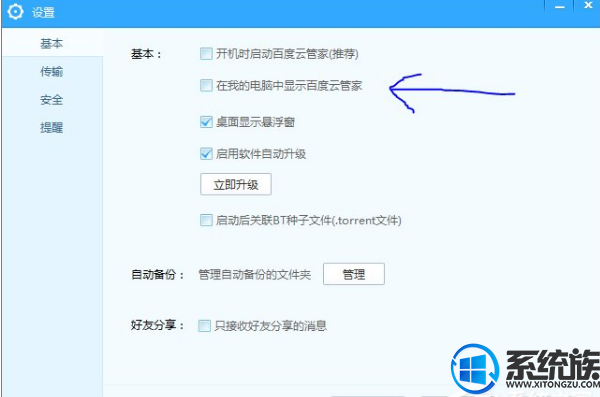
2、这时可能我的电脑中‘百度云管家’并没有消失。
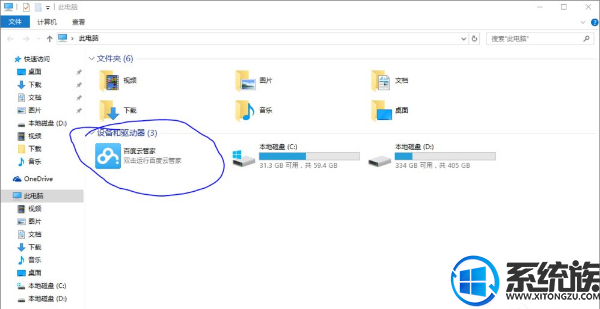
3、点击文件资源管理器菜单栏上的‘查看’;
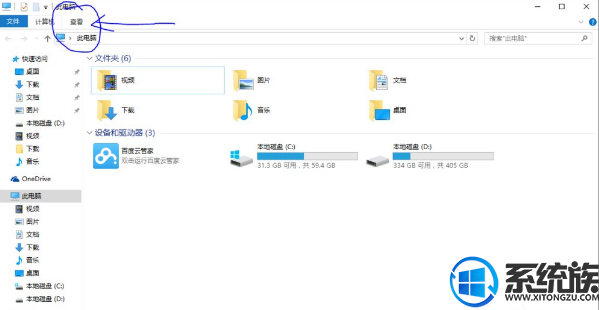
4、然后点击‘选项’;
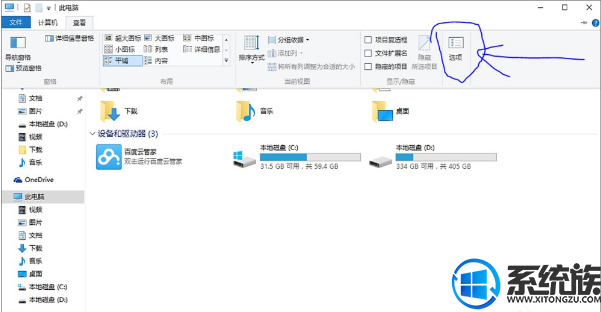
5、常规里面切换一下“打开文件资源管理器时打开”的选项,“此电脑”或“快速访问”或者勾选或取消“隐私”下面的两项;
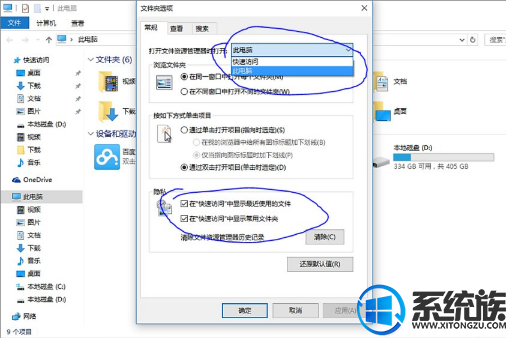
6、通过上面的切换,返回我的电脑,刷新看看效果,正常情况下百度云管家盘符就没有了。
以上就是Win10系统删除我的电脑百度云管家盘符的操作方法了,如果你也遇到了同样的问题,不妨按照以上教程方法操作一下吧,希望系统族小编能帮到大家。
上一篇: win10系统防火墙打不开的解决方法
下一篇: win7系统电脑出厂日期的查看方法



















